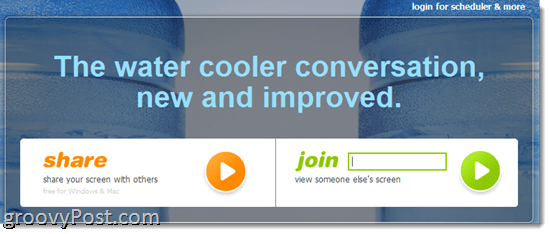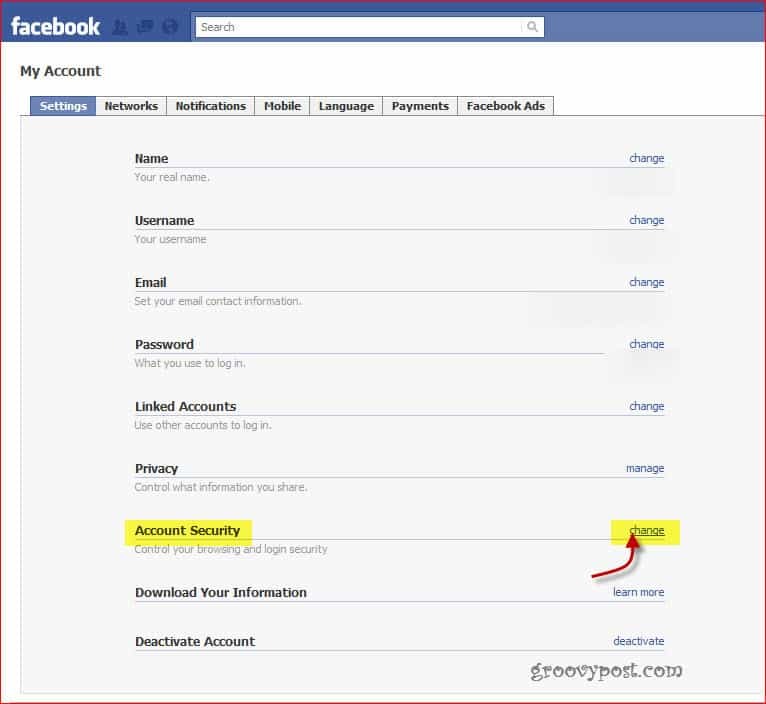Sist oppdatert den
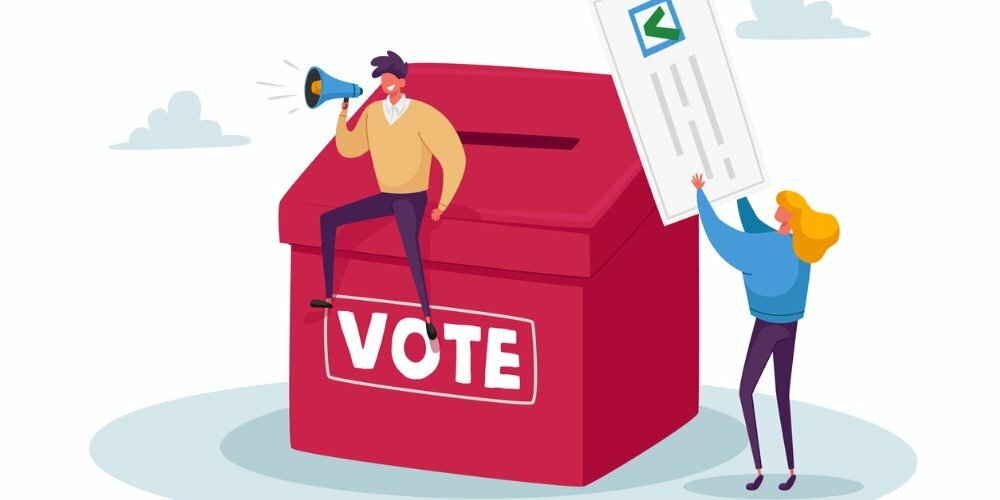
Å sette opp meningsmålinger kan være en fin måte å avgjøre debatter i Discord eller bare en måte å ha det litt moro på. Les videre for å lære hvordan du stemmer i Discord.
Kjører en Discord-server kan være morsomt, men med stor kraft følger stort ansvar. Jo flere som blir med på serveren din, desto høyere er antallet forskjellige meninger.
Hvis du ønsker å ta avgjørelser om retningen til serveren din, kan det å la folk stemme være en rettferdig og demokratisk måte å gjøre det på. Det kan også være lurt å lage en meningsmåling bare for moro skyld eller for å måle interesse for potensielle nye ideer for serveren din. Den gode nyheten er at det er ganske raskt og enkelt å sette opp en meningsmåling i Discord.
Hvis du vil vite hvordan du stemmer i Discord, er dette hva du må gjøre.
Hvordan lage din egen stemme i Discord
Hvis du bare vil lage en enkel stemme i Discord, kan du lage en selv ved å bruke emoji-reaksjoner. Her er hva du må gjøre:
- Velg serveren og kanalen der du vil sette opp avstemningen.
- Klikk på tannhjulikonet ved siden av kanalnavnet.
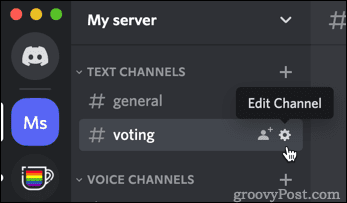
- Klikk på Tillatelser.
- Under Avanserte tillatelser, Klikk på grønt hake ved siden av Legg til reaksjoner og Les meldingshistorikk, klikk deretter Lagre endringer. Dette vil sikre at alle kan se avstemningen og avgi sin stemme.
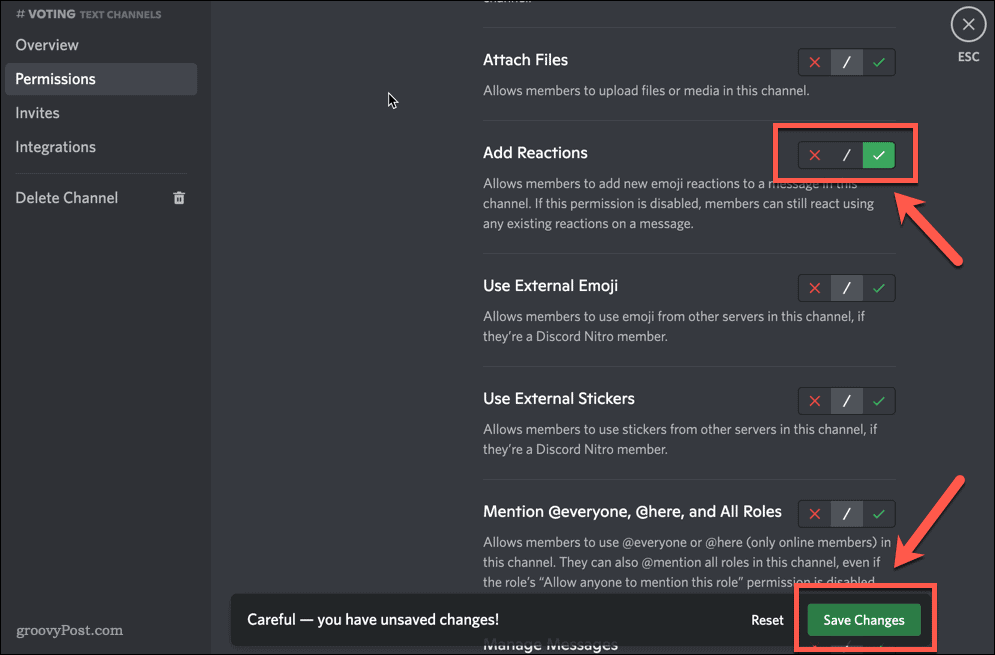
- Klikk på X-ikon i øverste høyre hjørne av vinduet for å avslutte.
- Skriv inn avstemningsspørsmålet ditt i kanalens meldingsboks og trykk Tast inn.
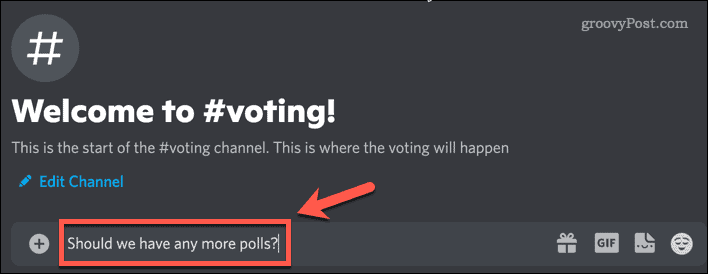
- Hold markøren over spørsmålet ditt, og klikk på ikonet til en smilende emoji med et plusstegn.
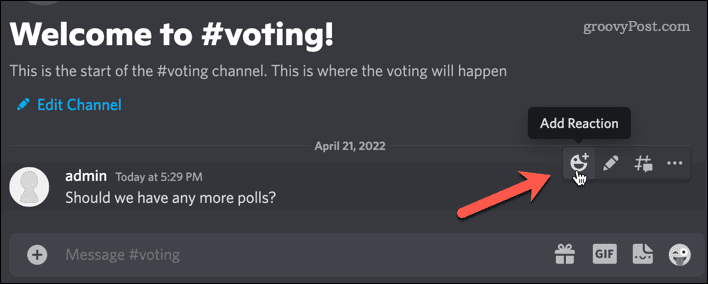
- Velg en emoji for å representere ett alternativ i avstemningen din. Emoji med tommel opp og tommel ned er et godt valg for ja- eller nei-stemmer.
- Gjenta forrige trinn for å legge til en annen emoji for å representere det andre alternativet i avstemningen din.
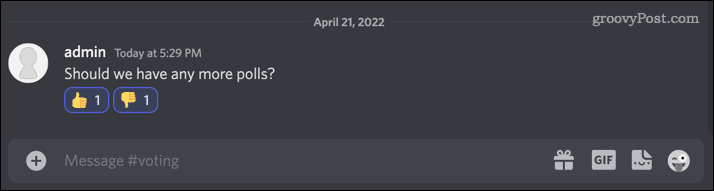
- La medlemmene av kanalen din avgi sine stemmer ved å klikke på en av emojiene. Du kan bruke taggen @alle å varsle hvert medlem av kanalen om avstemningen.
- Når avstemningen er over, vinner emojien med det høyeste totale antallet.
Du kan bruke mer enn to alternativer hvis du ønsker det, men jo flere alternativer du legger til, jo mer komplisert blir det. Hvis du trenger en mer dyptgående avstemning, kan det være lurt å prøve følgende metode i stedet.
Hvordan stemme i uenighet ved hjelp av en avstemningsbot
En enkel måte å lage en stemme på er å sette opp en bot på Discord som har en avstemningsfunksjon. Det finnes en rekke ferdige avstemningsroboter tilgjengelig som du kan bruke, forutsatt at du er serveradministrator eller administrator.
I dette eksemplet bruker vi Enkel meningsmåling Discord bot, men andre finnes med lignende funksjonalitet.
For å stemme på Discord ved hjelp av Easy Poll:
- Naviger til Easy Poll Discord Bot nettsted.
- Klikk på Legg til server.
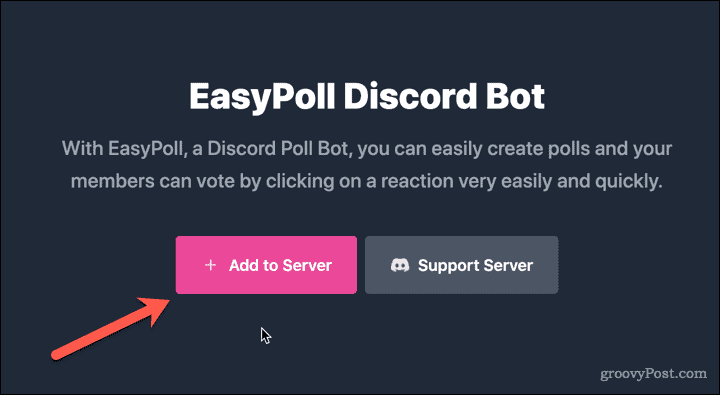
- Logg på med Discord-legitimasjonen din.
- Velg serveren du vil opprette avstemningen på, og klikk Fortsette.
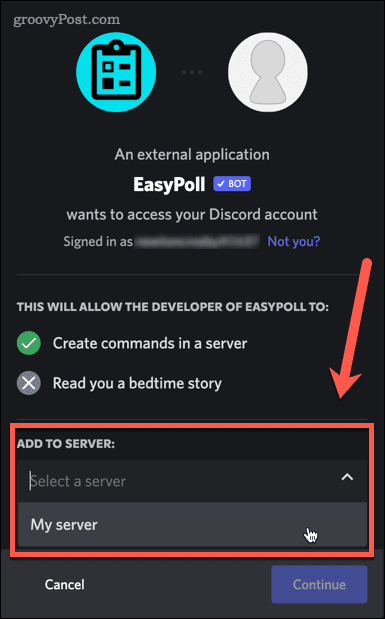
- Sjekk at du er glad for å gi den oppførte tillatelsen, og klikk deretter Autorisere. Boten vil bli lagt til serveren din.
- Naviger til kanalen der du vil opprette din stemme, og skriv /poll i kanalmeldingsboksen.
- trykk Tab nøkkel.
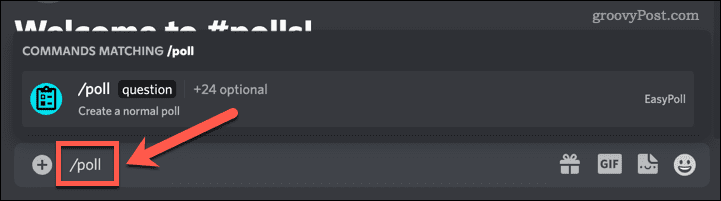
- Skriv inn spørsmålet for avstemningen din og trykk på Tab nøkkel igjen.

- Klikk på Svar 1 og skriv inn det første alternativet for avstemningen din, og trykk deretter på Tab nøkkel igjen.
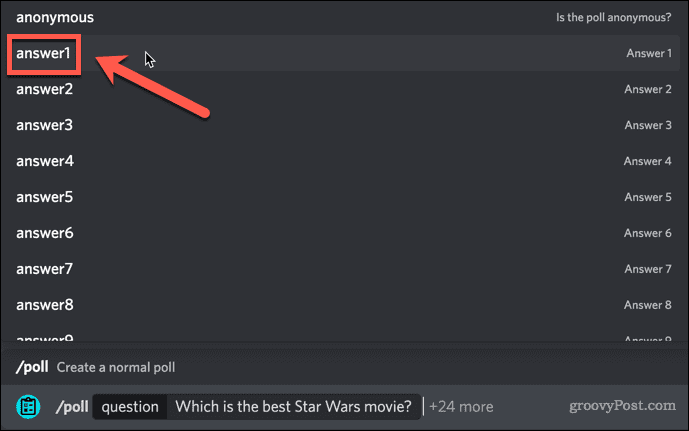
- Klikk på Svar 2 og skriv inn det andre alternativet for avstemningen din.
- Gjenta til du har skrevet inn alle svarene du trenger, og trykk deretter på Tast inn nøkkel.
- Avstemningen din vil nå bli opprettet, med en liste over alternativer, og bokstavemojier under som folk kan bruke til å avgi sine stemmer.
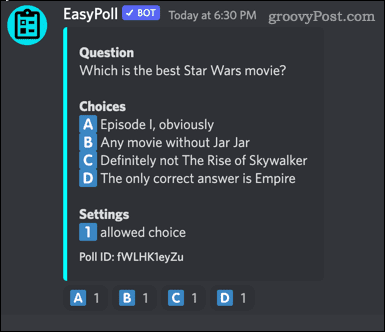
- Du kan bruke taggen @alle å varsle hvert medlem av kanalen om at det er en meningsmåling som kan stemme på.
- Når avstemningen er over, vinner bokstaven emoji med det høyeste totale antallet.
Det er tilleggsfunksjoner i Easy Poll som du kan bruke til å endre meningsmålingene dine når du har fått oversikt over hvordan du stemmer i Discord. Du kan velge disse alternativene når du lager avstemningen din, for eksempel å angi maksimalt antall stemmer hver person kan avgi (standardinnstillingen er én). Det er også mulig å angi at avstemningen skal være anonym, slik at ingen kan se resultatene før avstemningen er stengt.
Du kan også bruke kommandoen /timepoll for å lage en avstemning som bare kjører i en bestemt tidsperiode.
Få mer ut av uenighet
Å lære å stemme i Discord er bare en av måtene du kan få mest mulig ut av den populære gruppechatteappen. Det er mange andre funksjoner som kan gjøre opplevelsen din enda morsommere.
Du kan for eksempel lære hvordan streame Netflix på Discord, hvordan legge til roller i Discord, eller hvordan sparke eller utestenge noen på Discord. Jo mer du vet, jo bedre rustet vil du være for å holde kanalen din i gang og gjøre den til et hyggelig sted for alle medlemmene dine.
Hvis ideen om å sparke folk ut av serveren din får deg til å føle deg litt ukomfortabel, husk at du ikke trenger å ha ansvaret. Du kan alltid bare slett serveren din og bli med noen andres.
Slik finner du din Windows 11-produktnøkkel
Hvis du trenger å overføre Windows 11-produktnøkkelen eller bare trenger den for å gjøre en ren installasjon av operativsystemet,...
Slik sletter du Google Chrome-buffer, informasjonskapsler og nettleserlogg
Chrome gjør en utmerket jobb med å lagre nettleserloggen, bufferen og informasjonskapslene for å optimalisere nettleserens ytelse på nettet. Slik gjør hun...
Prismatching i butikk: Slik får du nettpriser mens du handler i butikken
Å kjøpe i butikk betyr ikke at du må betale høyere priser. Takket være prismatchingsgarantier kan du få online rabatter mens du handler i...
Slik gir du et Disney Plus-abonnement med et digitalt gavekort
Hvis du har likt Disney Plus og ønsker å dele det med andre, kan du kjøpe et Disney+ gaveabonnement for...